Qualche tempo fa abbiamo discusso di Fim e Viu - le applicazioni di visualizzazione delle immagini della CLI utilizzate per visualizzare vari tipi di immagini, come bmp, gif, jpeg e png ecc., dalla riga di comando. Oggi mi sono imbattuto in un'utilità simile chiamata 'lsix ' . È come 'ls ' in sistemi simili a Unix, ma solo per immagini. Lsix è una semplice utility CLI progettata per visualizzare le immagini in miniatura nel Terminale utilizzando Sixel grafica. Per chi se lo chiedesse, Sixel, abbreviazione di sei pixel , è un tipo di formato grafico bitmap. Utilizza ImageMagick , quindi quasi tutti i formati di file supportati da imagemagick funzioneranno perfettamente.
Caratteristiche
Per quanto riguarda le caratteristiche di lsix, possiamo elencare quanto segue:
- Rileva automaticamente se il tuo terminale supporta la grafica Sixel o meno. Se il tuo Terminale non supporta Sixel, ti avviserà di abilitarlo.
- Rileva automaticamente il colore di sfondo del terminale. Utilizza sequenze di escape del terminale per cercare di capire i colori di primo piano e di sfondo dell'applicazione Terminale e visualizzerà chiaramente le miniature.
- Se ci sono più immagini nella directory, in genere>21, lsix visualizzerà quelle immagini una riga alla volta, quindi non è necessario attendere la creazione dell'intero montaggio.
- Funziona bene su SSH, quindi puoi manipolare le immagini archiviate sul tuo server web remoto senza troppi problemi.
- Supporta la grafica non bitmap, come .svg, .eps, .pdf, .xcf ecc.
- Scritto in BASH, quindi funziona su quasi tutte le distribuzioni Linux.
Installa lsix in Linux
Poiché lsix utilizza ImageMagick, assicurati di averlo installato.
ImageMagick è disponibile nei repository predefiniti della maggior parte delle distribuzioni Linux. Ad esempio, su Arch Linux e le sue varianti come Antergos, Manjaro Linux, ImageMagick può essere installato utilizzando il comando:
$ sudo pacman -S imagemagick
Su Debian, Ubuntu, Linux Mint:
$ sudo apt-get install imagemagick
lsix non richiede alcuna installazione in quanto è solo uno script BASH. Scaricalo e spostalo nel tuo $PATH. È così semplice.
Scarica l'ultima versione di lsix dalla pagina github del progetto. Scaricherò il file di archivio lsix usando il comando:
$ wget https://github.com/hackerb9/lsix/archive/master.zip
Estrai il file zip scaricato:
$ unzip master.zip
Questo comando estrarrà tutto il contenuto in una cartella denominata 'lsix-master '. Copia il binario lsix da questa directory nel tuo $PATH, ad esempio /usr/local/bin/ .
$ sudo cp lsix-master/lsix /usr/local/bin/
Infine, rendi eseguibile il binario lsbix:
$ sudo chmod +x /usr/local/bin/lsix
Questo è tutto. Ora è il momento di visualizzare le miniature nel terminale stesso.
Prima di iniziare a utilizzare lsix, assicurati che il tuo terminale supporti la grafica Sixel .
Lo sviluppatore ha sviluppato lsix su un Xterm in modalità di emulazione vt340 . Tuttavia, afferma che lsix dovrebbe funzionare su qualsiasi terminale compatibile con Sixel.
Xterm supporta la grafica Sixel, ma non è abilitato per impostazione predefinita.
Puoi avviare Xterm con la modalità Sixel abilitata usando il comando (da un altro Terminale):
$ xterm -ti vt340
In alternativa, puoi impostare vt340 come tipo di terminale predefinito per Xterm come descritto di seguito.
Modifica .Xresources file (se non è disponibile, basta crearlo):
$ vi .Xresources
Aggiungi la seguente riga:
xterm*decTerminalID : vt340
Premi ESC e digita :wq per salvare e chiudere il file.
Infine, esegui il comando seguente per applicare le modifiche:
$ xrdb -merge .Xresources
Ora Xterm inizierà con la modalità Sixel abilitata per impostazione predefinita ad ogni avvio.
Visualizza immagini in miniatura nel terminale
Avvia Xterm (non dimenticare di avviarlo con la modalità vt340). Ecco come appare Xterm nel mio sistema.
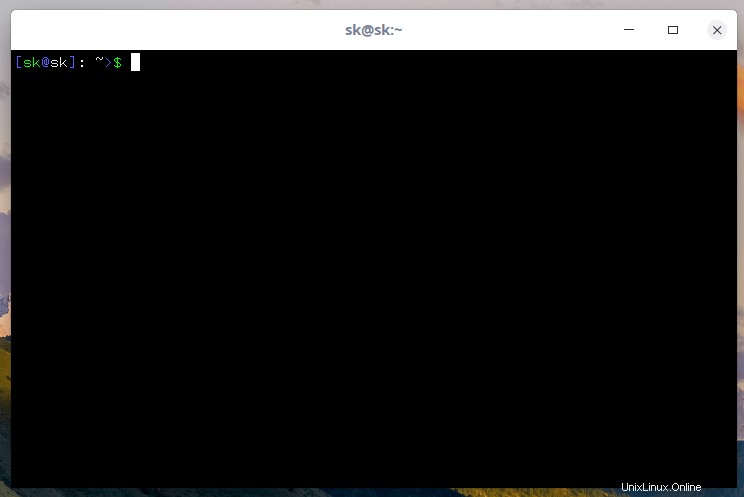
Come ho già detto, lsix è un'utilità molto semplice. Non ha alcun flag della riga di comando o file di configurazione. Tutto quello che devi fare è semplicemente passare il percorso del tuo file come argomento come di seguito.
$ lsix ostechnix/logo.png
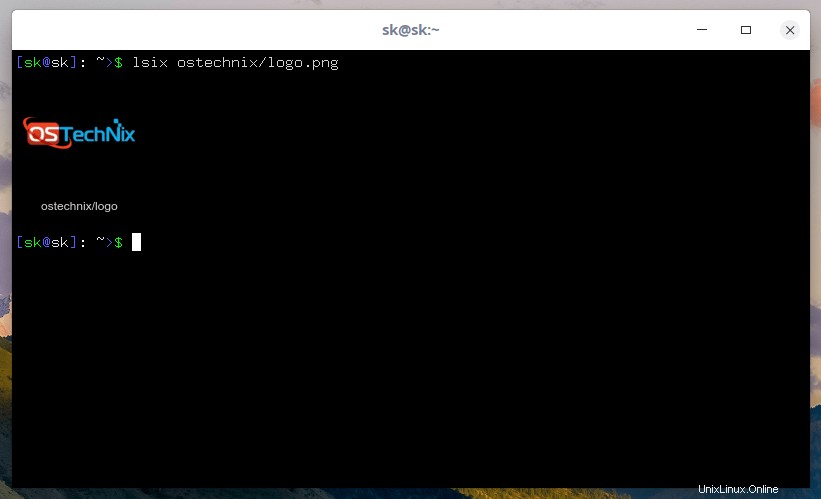
Se lo esegui senza percorso, visualizzerà le immagini in miniatura nella directory di lavoro corrente. Ho pochi file in una directory denominata otechnix .
Per visualizzare le miniature in questa directory, esegui:
$ lsix
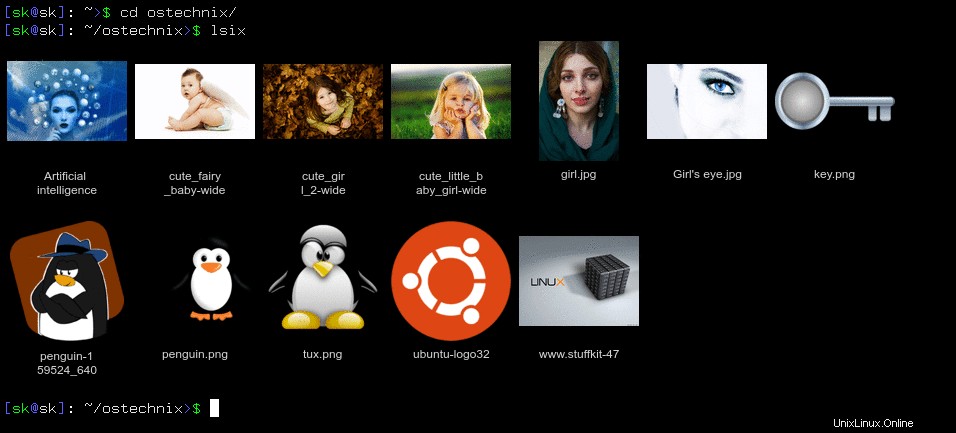
Vedere? Le miniature di tutti i file vengono visualizzate nel terminale stesso.
Se usi 'ls ', vedrai solo i nomi dei file, non le miniature.
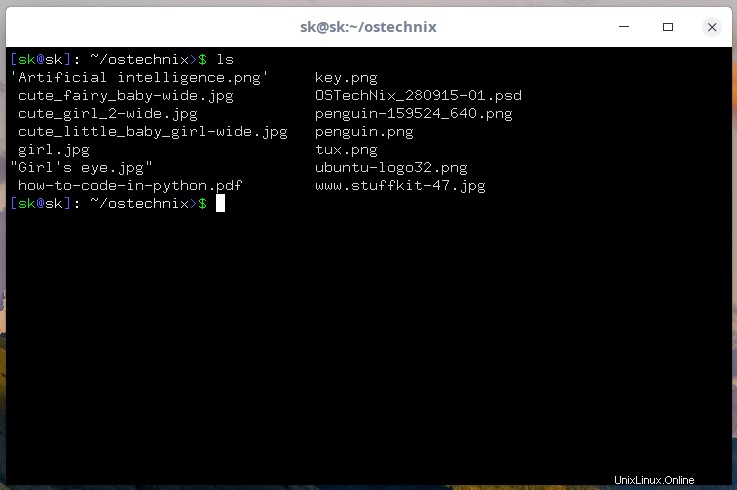
Puoi anche visualizzare un'immagine specifica o un gruppo di immagini di un tipo specifico utilizzando i caratteri jolly.
Ad esempio, per visualizzare una singola immagine, basta menzionare il percorso completo dell'immagine come di seguito.
$ lsix girl.jpg
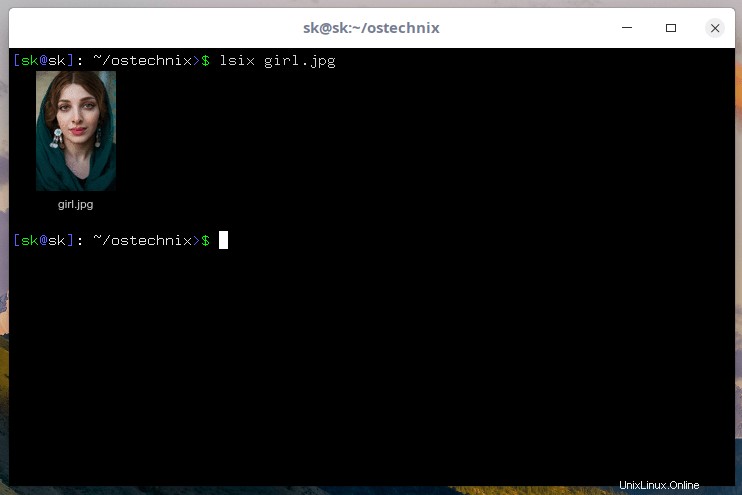
Per visualizzare tutte le immagini di un tipo specifico, ad esempio PNG, utilizza il carattere jolly come di seguito.
$ lsix *.png
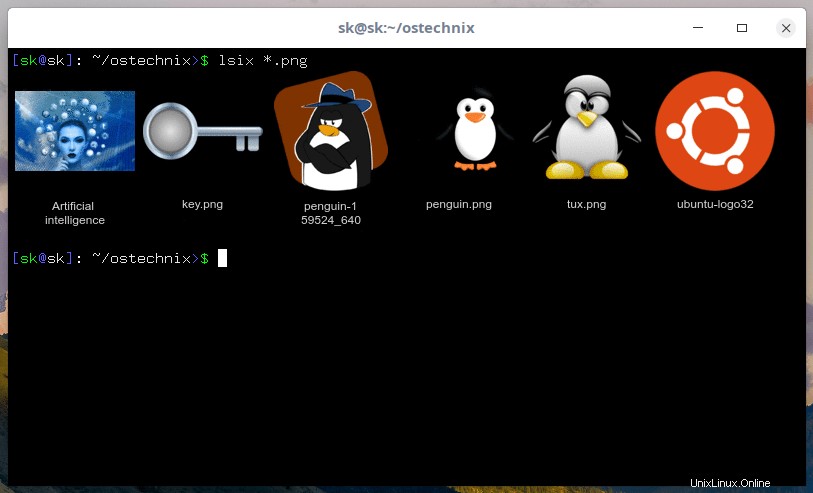
Per le immagini di tipo JPEG, il comando sarebbe:
$ lsix *.jpg
La qualità dell'immagine in miniatura è sorprendentemente buona. Ho pensato che lsix avrebbe mostrato solo miniature sfocate. Mi sbagliavo. Le miniature sono chiaramente visibili proprio come appaiono sui visualizzatori di immagini grafiche.
E per ora è tutto. Come puoi vedere, lsix è molto simile a 'ls ', ma solo per visualizzare le miniature. Se hai a che fare con molte immagini al lavoro, lsix potrebbe essere abbastanza utile.
Fai un tentativo e facci sapere cosa ne pensi di questa utility nella sezione commenti qui sotto. Se conosci strumenti simili, suggerisci anche loro. Controllerò e aggiornerò questa guida.